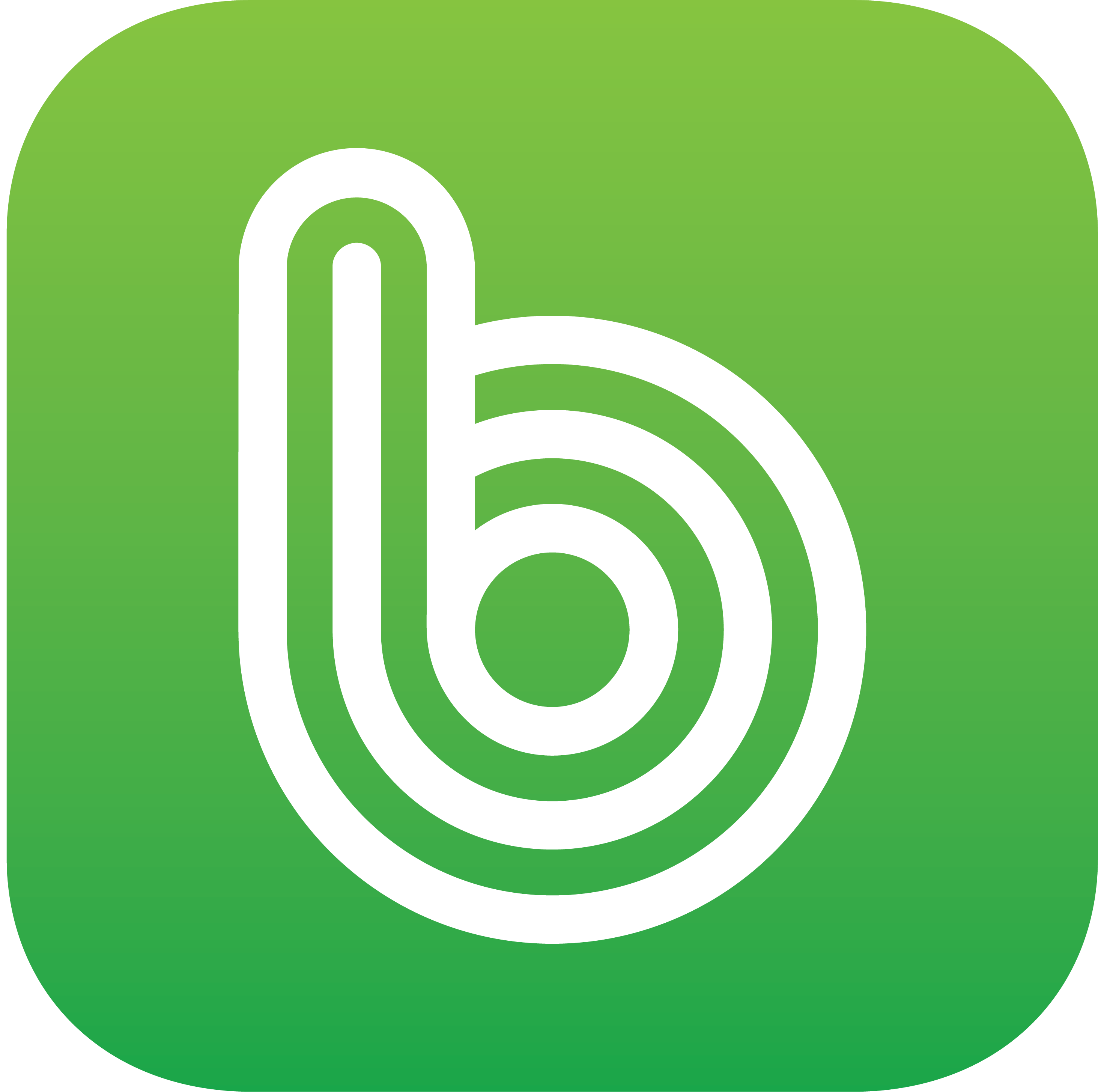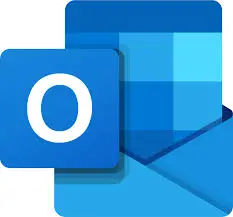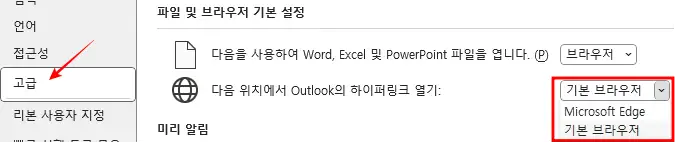마이크로소프트는 윈도우10을 준비하면서 인터넷 익스플로러에 대한 서비스를 종료하고 마이크로소프트 엣지(Edge)를 기본 브라우저로 출시했습니다. 이러한 이유로 아웃룩 메일에 있는 하이퍼링크를 클릭하면 항상 엣지로 연결되어 열렸는데요.
구글 크롬(Chrome)을 주로 사용하는 유저들은 이러한 현상에 불편함을 호소했습니다. 게다가 엣지는 기본 브라우저라서 프로그램 삭제가 불가능합니다.
아웃룩 메일 역시 구글 크롬으로 열 수 있다면 이메일 업무가 편리해질 것 같습니다. 지금부터 이 방법에 대해 설명하도록 하겠습니다.
아웃룩 메일을 구글 크롬으로 여는 방법
윈도우10 기본 앱 설정 변경
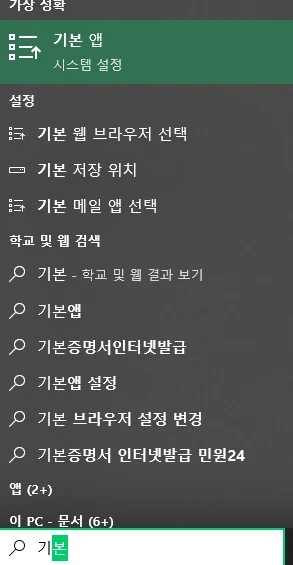
우선 윈도우 키 또는 작업 표시줄의 검색창에 ‘기본 앱‘을 검색하여 기본 앱 설정 창으로 들어갑니다.
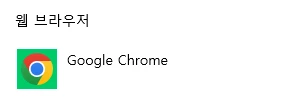
그 중에서 ‘웹 브라우저‘ 항목을 ‘Google Chrome‘으로 변경한 후 저장합니다.
아웃룩 메일 설정 변경
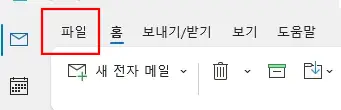
아웃룩을 실행하여 상단의 ‘파일‘을 클릭합니다.
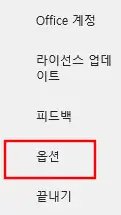
왼쪽 하단에 ‘옵션‘을 클릭합니다.
그런 다음 왼쪽 목록에 ‘고급‘ 탭에 들어가서 ‘파일 및 브라우저 기본 설정‘의 ‘다음 위치에서 Outlook의 하이퍼링크 열기‘를 ‘기본 브라우저‘로 설정한 후 저장합니다.
이렇게 설정하면 앞으로 아웃룩 메일의 하이퍼링크를 클릭하면 기본 브라우저로 설정한 구글 크롬으로 열리는 것을 확인하실 수 있습니다.